שינוי מצער אחד שקרה ב- Windows 7 הוא שנקודות שחזור המערכת נוצרות בתדירות נמוכה מדי עכשיו - אחת לשבעה ימים. במאמר זה נראה כיצד להגדיל את תדירות נקודת השחזור של המערכת ב- Windows 10, Windows 8.1 ו- Windows 8 בעזרת צביעה פשוטה של הרישום.
פרסומת
 שחזור המערכת אינו תכונה חדשה של Windows 10. טכנולוגיה זו הוצגה בשנת 2000 עם Windows Millenium Edition. זה מאפשר לך להחזיר את מערכת ההפעלה המותקנת למצב הקודם. שחזור המערכת יוצר נקודות שחזור אשר שומרות על מצב שלם של הגדרות הרישום, מנהלי ההתקנים וקבצי המערכת השונים. המשתמש יכול להחזיר את מערכת ההפעלה לאחת מנקודות השחזור אם חלונות 10 הופכים להיות לא יציבים או בלתי ניתנים לאתחול.
שחזור המערכת אינו תכונה חדשה של Windows 10. טכנולוגיה זו הוצגה בשנת 2000 עם Windows Millenium Edition. זה מאפשר לך להחזיר את מערכת ההפעלה המותקנת למצב הקודם. שחזור המערכת יוצר נקודות שחזור אשר שומרות על מצב שלם של הגדרות הרישום, מנהלי ההתקנים וקבצי המערכת השונים. המשתמש יכול להחזיר את מערכת ההפעלה לאחת מנקודות השחזור אם חלונות 10 הופכים להיות לא יציבים או בלתי ניתנים לאתחול.כיצד להפעיל מעקב אחר קרניים
להלן מספר מאמרים לעיון:
- כיצד ליצור נקודת שחזור ב- Windows 10 .
- צור קיצור דרך להגנת מערכת ב- Windows 10 .
לפני שתמשיך, וודא שיש לחשבון המשתמש שלך הרשאות ניהול . כעת פעל לפי ההוראות שלהלן.
להגדלת תדירות נקודת שחזור המערכת ב- Windows 10 , תעשה את הדברים הבאים.
כיצד לשנות את מיקום הגיבוי
- פתח את ה אפליקציית עורך הרישום .
- עבור למפתח הרישום הבא.
HKEY_LOCAL_MACHINE SOFTWARE Microsoft Windows NT CurrentVersion SystemRestore
ראה כיצד לעבור למפתח רישום בלחיצה אחת .
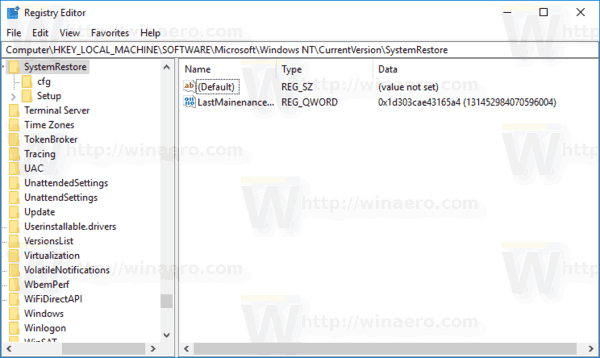
- מימין, שנה או צור ערך DWORD חדש של 32 סיביות 'SystemRestorePointCreationFrequency'. השאר את נתוני הערך שלה כ- 0.
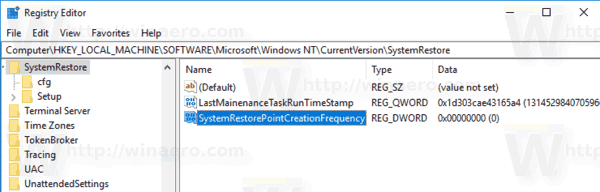 הערה: גם אם כן מריץ חלונות של 64 סיביות עליך עדיין ליצור ערך DWORD של 32 סיביות.
הערה: גם אם כן מריץ חלונות של 64 סיביות עליך עדיין ליצור ערך DWORD של 32 סיביות. - הפעל מחדש את Windows 10 .
טיפ: אתה יכול עבור במהירות בין HKCU ו- HKLM בעורך הרישום של Windows 10 .
כדי לחסוך את הזמן שלך, אתה יכול להשתמש ב- Winaero Tweaker. ניתן למצוא את האפשרות המתאימה תחת תדר Behavior Restore Point. אפשר את זה וסיימת.

תוכל להשיג את האפליקציה כאן: הורד את Winaero Tweaker .
לחלופין, אתה יכול להוריד את קבצי הרישום הבאים מוכנים לשימוש.
הורד קבצי רישום
זהו זה.
איך לחסום אנשים על מחלוקת

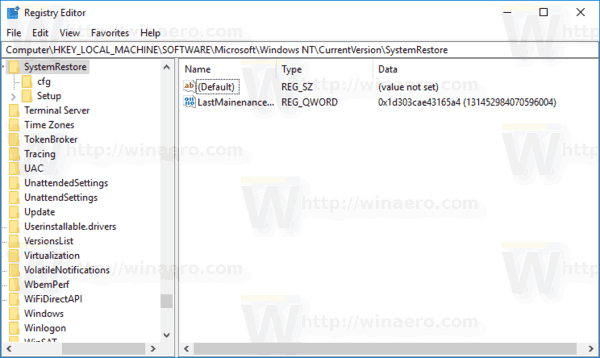
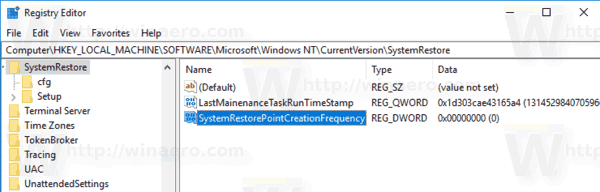 הערה: גם אם כן מריץ חלונות של 64 סיביות עליך עדיין ליצור ערך DWORD של 32 סיביות.
הערה: גם אם כן מריץ חלונות של 64 סיביות עליך עדיין ליצור ערך DWORD של 32 סיביות.







